How To Upgrade Ios On Iphone 5
Memperbarui iPhone, iPad, atau iPod touch
Pelajari cara memperbarui iPhone, iPad, atau iPod touch ke iOS atau iPadOS versi terbaru.
Anda dapat memperbarui iPhone, iPad, atau iPod touch ke iOS atau iPadOS versi terbaru secara nirkabel.
Jika Anda menggunakan iOS atau iPadOS 14.5 atau versi lebih baru, Anda kini mungkin melihat pilihan untuk memilih di antara dua versi pembaruan perangkat lunak. Pilihan ini memungkinkan Anda untuk memilih antara memperbarui ke iOS atau iPadOS 15 versi terbaru segera setelah dirilis atau melanjutkan iOS atau iPadOS 14 sambil tetap mendapatkan pembaruan keamanan penting untuk jangka waktu tertentu.
Jika tidak melihat pembaruan di perangkat, Anda dapat memperbarui secara manual menggunakan komputer. Pelajari cara memperbarui perangkat secara manual jika Anda menggunakan Mac dengan macOS Catalina atau versi lebih baru, atau jika Anda menggunakan Mac dengan macOS Mojave atau versi lebih lama atau PC Windows.
Sebelum memperbarui

Memperbarui iPhone, iPad, atau iPod touch secara nirkabel
Jika muncul pesan bahwa pembaruan tersedia, ketuk Instal Sekarang untuk memperbarui sekarang. Atau, Anda dapat mengetuk Nanti dan memilih Instal Malam Ini atau Ingatkan Saya Nanti. Jika Anda mengetuk Instal Malam Ini, cukup sambungkan perangkat ke daya di malam hari dan perangkat Anda akan diperbarui secara otomatis di malam hari.
Anda juga dapat mengikuti langkah-langkah berikut:
- Sambungkan perangkat ke sumber listrik dan hubungkan ke Internet dengan Wi-Fi.
- Buka Pengaturan > Umum, lalu ketuk Pembaruan Perangkat Lunak.
- Jika tersedia dua pilihan pembaruan perangkat lunak, pilih salah satu yang ingin diinstal.
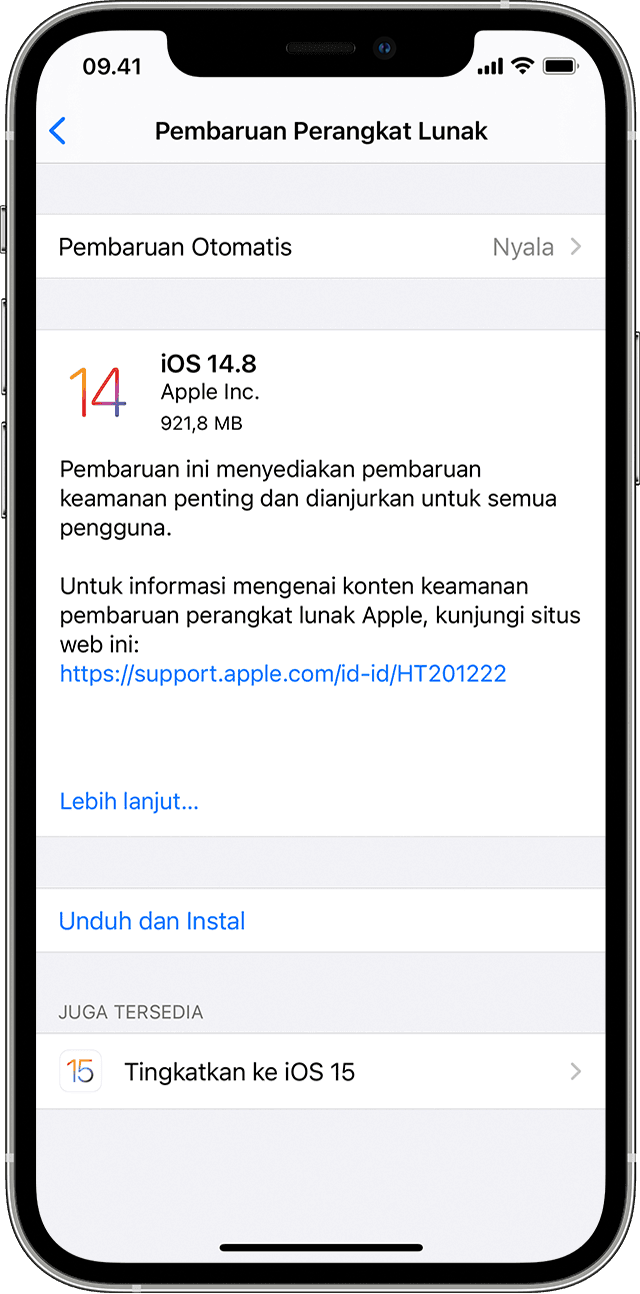
- Ketuk Instal Sekarang. Jika Anda melihat Unduh dan Instal, ketuk untuk mengunduh pembaruan, masukkan kode sandi Anda, lalu ketuk Instal Sekarang. Jika tidak tahu kode sandi Anda, pelajari tindakan yang dapat dilakukan.
Anda mungkin melihat bahwa perangkat telah diperbarui ke versi saat ini dan tersedia pembaruan. Misalnya, meskipun perangkat telah diperbarui ke iOS 14 versi terbaru, mungkin terdapat pilihan untuk memperbarui ke iOS 15.
Jika Anda melihat peringatan saat memperbarui secara nirkabel
Jika Anda memerlukan ruang penyimpanan lebih besar saat memperbarui secara nirkabel
Jika muncul pesan yang meminta Anda menghapus sementara beberapa app karena perangkat lunak memerlukan ruang penyimpanan yang lebih besar untuk pembaruan, ketuk Lanjutkan untuk mengizinkan penghapusan app. Setelah penginstalan selesai, app tersebut secara otomatis diinstal ulang. Jika mengetuk Batal, Anda dapat menghapus konten secara manual dari perangkat untuk membebaskan lebih banyak ruang penyimpanan.

Menyesuaikan pembaruan otomatis
Perangkat Anda dapat diperbarui secara otomatis di malam hari sambil mengisi daya. Berikut ini cara menyalakan pembaruan otomatis:
- Buka Pengaturan > Umum > Pembaruan Perangkat Lunak.
- Ketuk Pembaruan Otomatis, lalu nyalakan Unduh Pembaruan iOS.
- Nyalakan Instal Pembaruan iOS. Perangkat Anda akan diperbarui secara otomatis ke versi iOS atau iPadOS terbaru. Sejumlah pembaruan mungkin perlu diinstal secara manual.
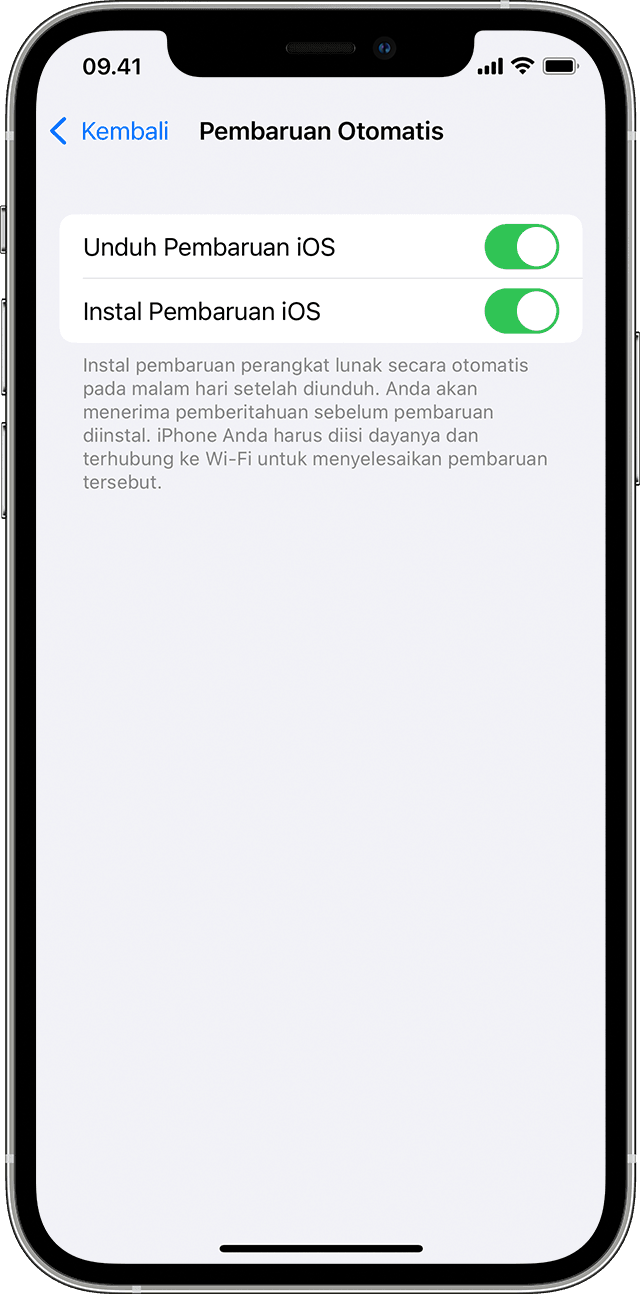

Dengan meningkatkan ke perangkat lunak iOS atau iPadOS versi terbaru, pengguna akan mendapatkan fitur terbaru, pembaruan keamanan, dan perbaikan bug. Tidak semua fitur tersedia di semua perangkat atau semua wilayah. Baterai dan kinerja sistem dapat dipengaruhi oleh berbagai faktor termasuk kondisi jaringan dan penggunaan masing-masing orang, hasil sebenarnya dapat bervariasi.
Tanggal Dipublikasikan:
Terima kasih atas umpan balik Anda.
How To Upgrade Ios On Iphone 5
Source: https://support.apple.com/id-id/HT204204
Posted by: tayloraboold.blogspot.com

0 Response to "How To Upgrade Ios On Iphone 5"
Post a Comment